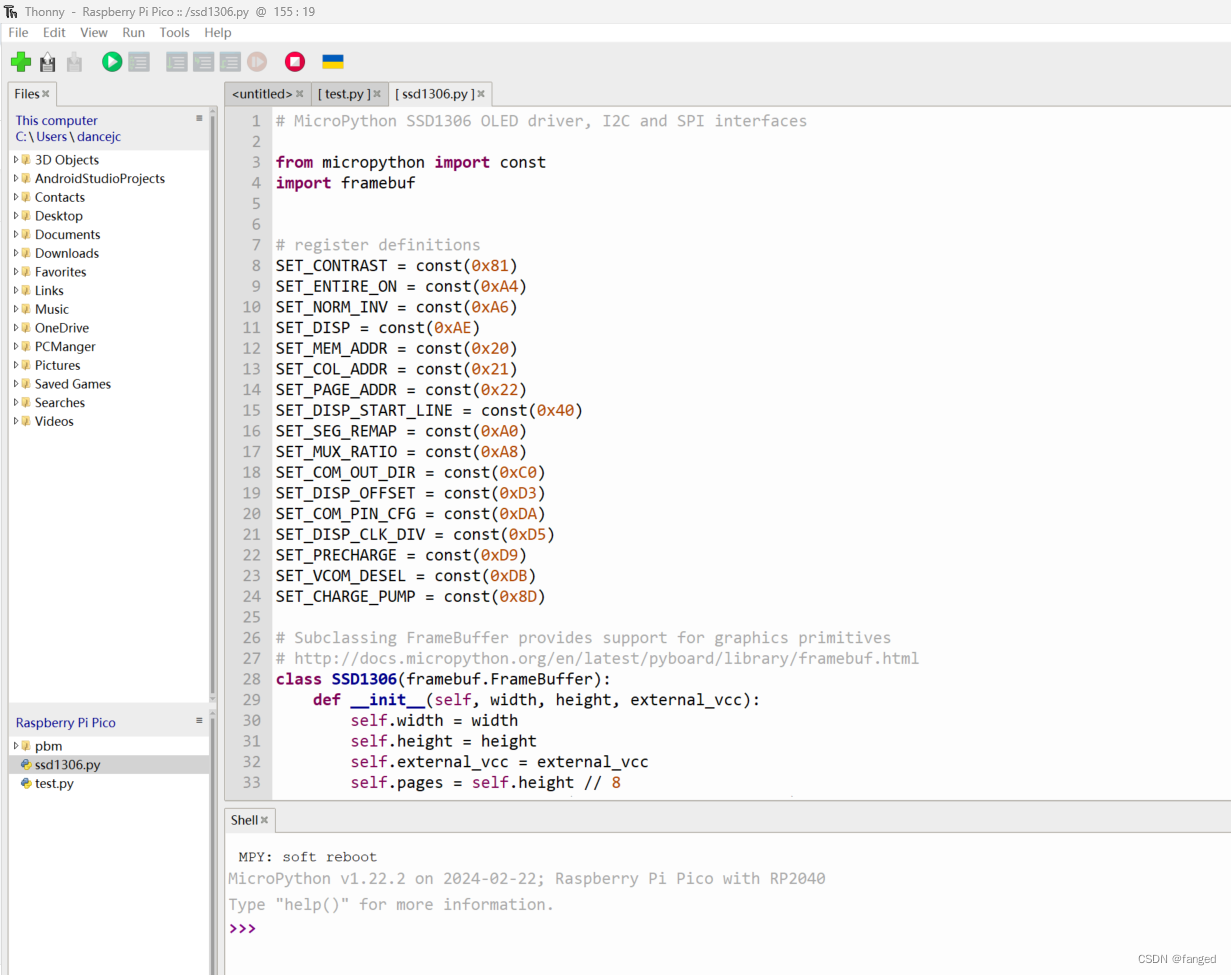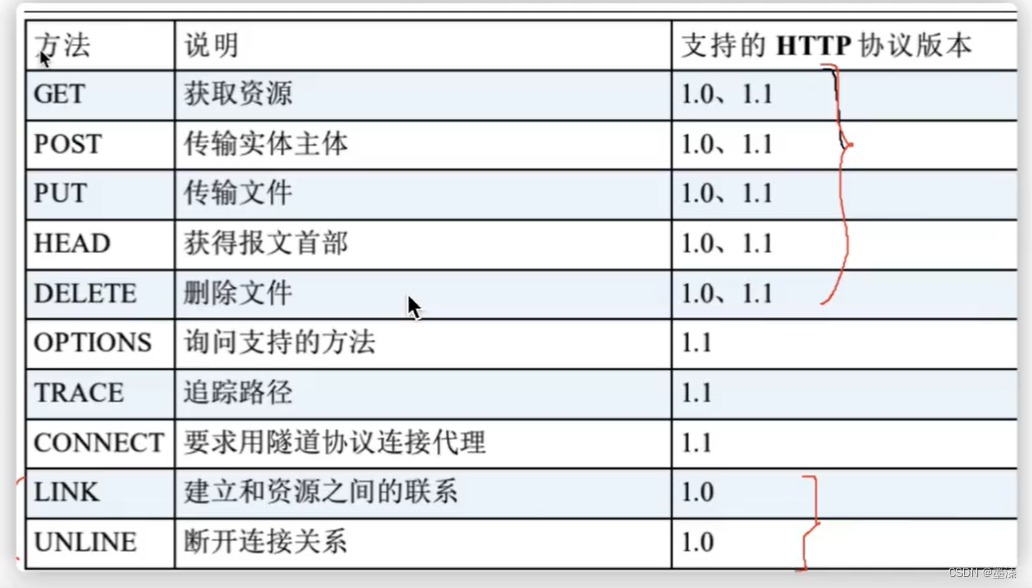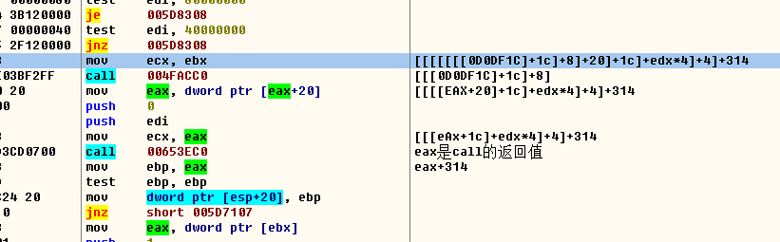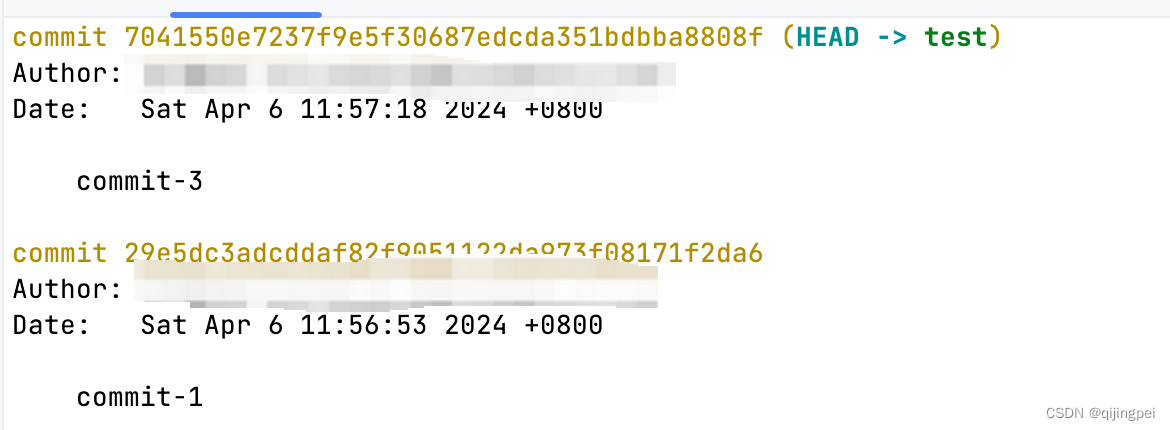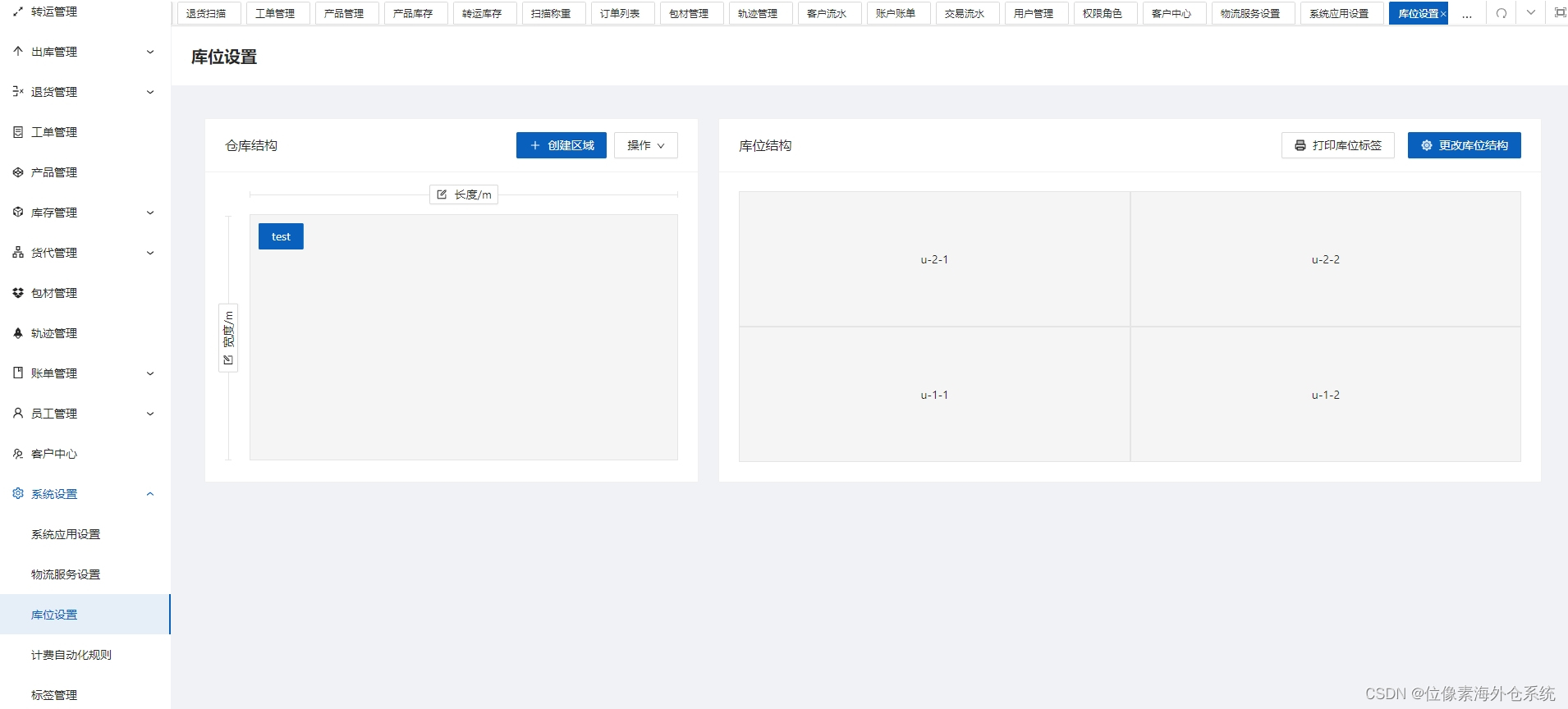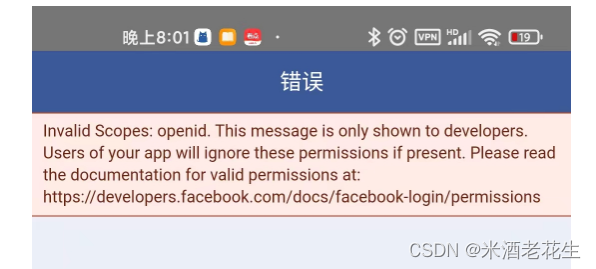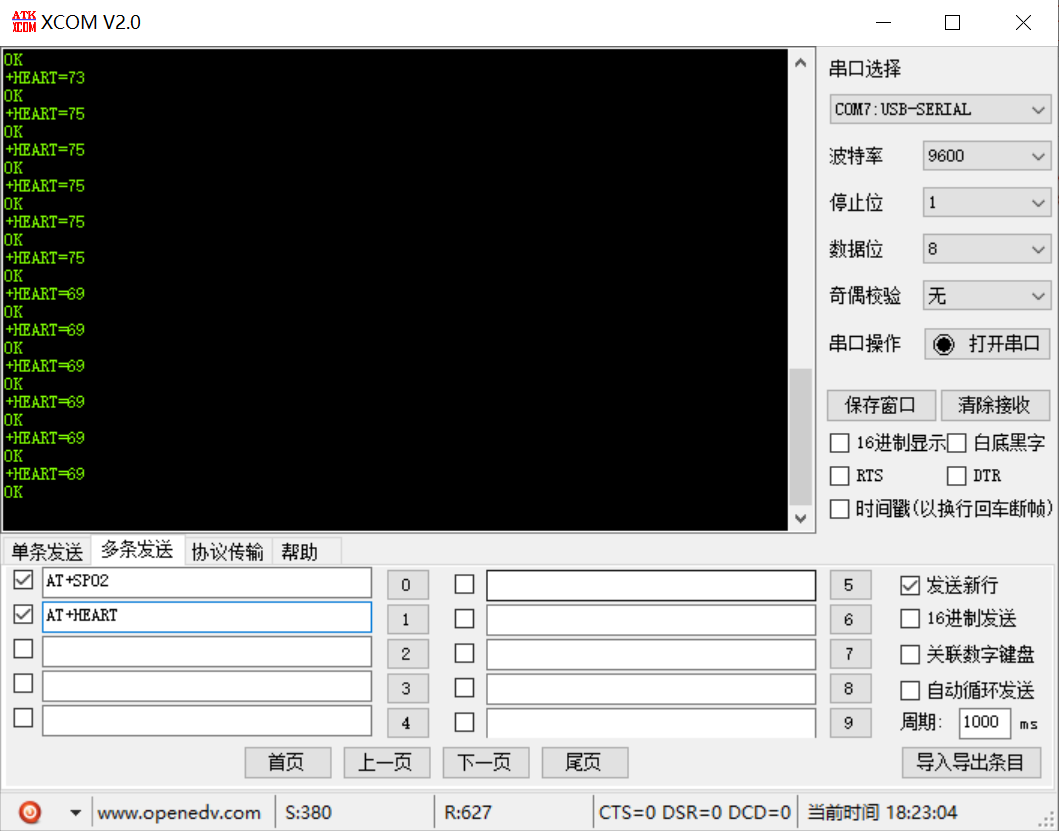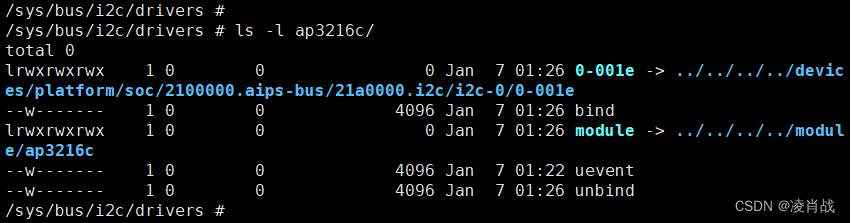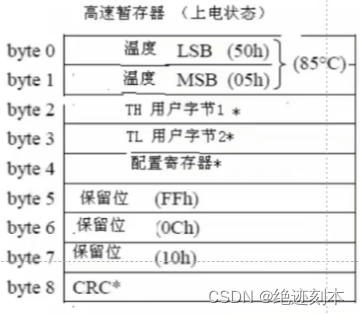echart的安装就细不讲了,直接去官网下,实在不会的直接用cdn,省的一番口舌。
cdn.staticfile.net/echarts/4.3.0/echarts.min.js
正入话题哈
什么是EChart?
EChart 是一个使用 JavaScript 实现的开源可视化库,Echart支持多种常见的图表类型,如折线图、柱状图、饼图、散点图等,同时还支持地图的绘制和交互。Echart非常灵活和强大,并且拥有活跃的社区支持,在数据可视化领域广泛应用于各种类型的网站和应用程序中。
一.echart的语法构造搭建
第一步
在写echart之前先引入库(像vue,jq,都类似这样,应该不陌生,有点啰嗦了)
<script src="cdn或本地位置"></script>
第二步
身体body部分的搭建
1.先创个盒子吧,你想要图表有多大,就创多大,图表就是放置在这个盒子中
<div id="main" style="width: 600px;height:400px;"></div>
2.创完盒子之后呢,开始数据部分吧,怎么将数据应用到图表可视化显示出来呢?
先随便创个值例如:myChart,用myChart来上承接入echart,下接入数据,echart.init表示这是个echart表,后面(document.getElementById('main'))是填写数据位置
var myChart = echarts.init(document.getElementById('main'));
当然这只是创建echart实例的其中一种方法。
创完值 myChart 之后呢,怎么办?
就是具体的数据结构了,让我们来看看。
3.随便创个名字来承接你要的数据,数据打在这个名字里面,哦对,就打在这个里面,例如取个名字叫option来承接数据:
var option = {title: {text: '因蓝桥杯摆烂的第无数天'},tooltip: {},legend: {data:['销量tmd']},xAxis: {data: ["内裤","胸罩","丝袜","黑丝","白丝","肉丝"]},yAxis: {},series: [{name: '销量',type: 'bar',data: [5, 20, 36, 10, 10, 20]}]};来我们来看看效果

写完数据之后呢?
最后一步
将更改数据填入中介
myChart.setOption(option);
整体来看看:
<!DOCTYPE html>
<html>
<head><meta charset="utf-8"><title>第一个 ECharts 实例</title><!-- 引入 echarts.js --><script src="自己研究看开头"></script>
</head>
<body><!-- 为ECharts准备一个具备大小(宽高)的Dom --><div id="main" style="width: 600px;height:400px;"></div><script type="text/javascript">// 基于准备好的dom,初始化echarts实例var myChart = echarts.init(document.getElementById('main'));// 指定图表的配置项和数据var option = {title: {text: '因蓝桥杯摆烂的第无数天'},tooltip: {},legend: {data:['销量tmd']},xAxis: {data: ["内裤","胸罩","丝袜","黑丝","白丝","肉丝"]},yAxis: {},series: [{name: '销量',type: 'bar',data: [5, 20, 36, 10, 10, 20]}]};// 使用刚指定的配置项和数据显示图表。myChart.setOption(option);</script>
</body>
</html>总结一下:第一步引入库 <script src="cdn或本地位置"></script>
第二步创个容器对象
第三步创个承接对象
第四步创个数据对象,填入数据。
第五步 更新数据
五步万能结束,ok了,就这样了。。。。。。。。。。
就再补充点数据方面的知识吧,就是写在数据对象里面的。
二.数据
1.type
type的意思是什么?哦,对,是类型,你先要想好,你要创建的图表是个什么类型。
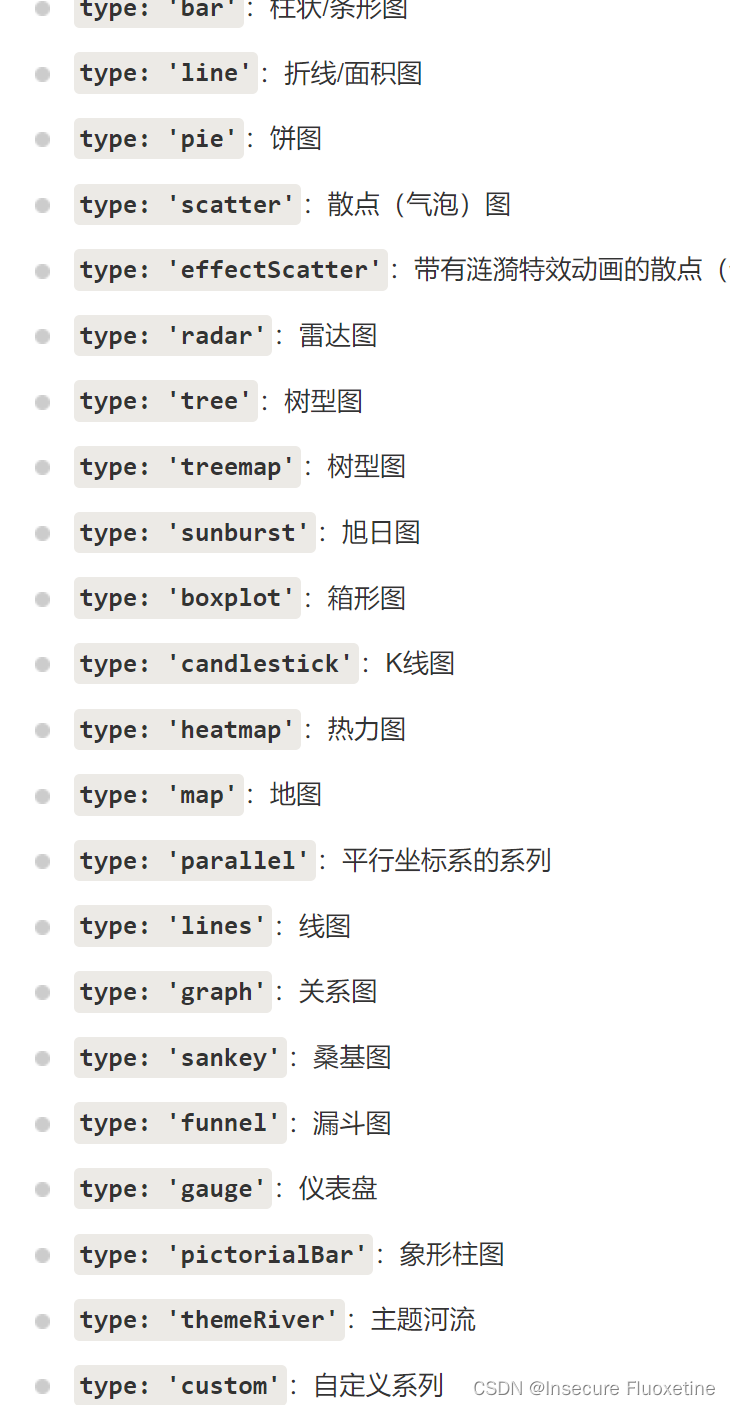
2.color
color也就是调色盘,想搞什么颜色就搞什么颜色。
调色盘颜色列表。如果没有设置全局颜色,则会依次循环从该列表中取颜色作为系列颜色。

说实话,没啥软用
3.title
也就是标题嘛
看下属性,旁边都有介绍:
title: {text: //标题名字x: 'left', // 水平安放位置,默认为左对齐,可选为:// 'center' ¦ 'left' ¦ 'right'// ¦ {number}(x坐标,单位px)y: 'top', // 垂直安放位置,默认为全图顶端,可选为:// 'top' ¦ 'bottom' ¦ 'center'// ¦ {number}(y坐标,单位px)//textAlign: null // 水平对齐方式,默认根据x设置自动调整backgroundColor: 'rgba(0,0,0,0)',borderColor: '#ccc', // 标题边框颜色borderWidth: 0, // 标题边框线宽,单位px,默认为0(无边框)padding: 5, // 标题内边距,单位px,默认各方向内边距为5,// 接受数组分别设定上右下左边距,同cssitemGap: 10, // 主副标题纵向间隔,单位px,默认为10,textStyle: {fontSize: 18,fontWeight: 'bolder',color: '#333' // 主标题文字颜色},subtextStyle: {color: '#aaa' // 副标题文字颜色}},
4.legend
翻译过来就是图标比例,像怎么布局啊,边框啊
legend: {data: //数据显示orient: 'horizontal', // 布局方式,默认为水平布局,可选为:// 'horizontal' ¦ 'vertical'x: 'center', // 水平安放位置,默认为全图居中,可选为:// 'center' ¦ 'left' ¦ 'right'// ¦ {number}(x坐标,单位px)y: 'top', // 垂直安放位置,默认为全图顶端,可选为:// 'top' ¦ 'bottom' ¦ 'center'// ¦ {number}(y坐标,单位px)backgroundColor: 'rgba(0,0,0,0)',borderColor: '#ccc', // 图例边框颜色borderWidth: 0, // 图例边框线宽,单位px,默认为0(无边框)padding: 5, // 图例内边距,单位px,默认各方向内边距为5,// 接受数组分别设定上右下左边距,同cssitemGap: 10, // 各个item之间的间隔,单位px,默认为10,// 横向布局时为水平间隔,纵向布局时为纵向间隔itemWidth: 20, // 图例图形宽度itemHeight: 14, // 图例图形高度textStyle: {color: '#333' // 图例文字颜色}},